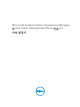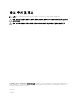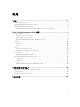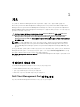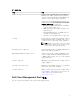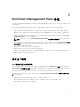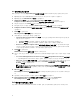Users Guide
Dell 클라이언트 시스템 추가
Dell 클라이언트 시스템을 Agent Managed(관리형 에이전트) 목록에 추가하려면 다음 단계를 따르십시오.
1. OpsMgr 관리 그룹에 대해 OpsMgr 관리자 역할이 있는 계정으로 시스템에 로그온합니다.
2. OpsMgr 콘솔에서 Administration(관리)을 클릭합니다.
3. Administration(관리) 창 맨 아래에서 Discovery Wizard(검색 마법사)를 클릭합니다.
Computer and Device Management Wizard(컴퓨터 및 장치 관리 마법사) 화면이 표시됩니다.
4. 화면의 지침을 읽은 후에 Next(다음)를 클릭합니다.
5. Dell 클라이언트 시스템을 검색하려면 Advanced discovery(고급 검색) 옵션을 선택합니다.
6. Computer and Device Classes(컴퓨터 및 장치 등급) 드롭다운 목록에서 Clients Only(클라이언트만)를
선택합니다.
7. Next(다음)를 클릭합니다.
Discovery Method(검색 방법) 화면이 표시됩니다.
8. 아래 제공된 두 가지 옵션 중 하나를 선택합니다.
• Scan Active Directory(Active Directory 검색): 이 옵션을 선택하면 Active Directory에서 선택한 개
체를 지정할 수 있습니다.
1. Configure(구성)를 클릭하여 검색하려는 개체를 찾기 위한 쿼리를 생성합니다.
2. Domain(도메인) 드롭다운 목록에서 검색하려는 개체가 있는 도메인을 선택합니다.
• Browse for, or type-in computer names(컴퓨터 이름 찾아보기 또는 입력) — 검색하려는 Dell 클라
이언트 시스템의 이름을 찾아보거나 입력할 수 있습니다. Browse(찾아보기)를 클릭하여 네트워크에
서 시스템을 검색하거나 검색하려는 시스템의 이름을 입력하십시오.
9. Next(다음)를 클릭합니다.
Administrator Account(관리자 계정) 페이지가 표시됩니다.
10. 다음 두 가지 옵션 중 하나를 사용하여 검색하려는 컴퓨터에 대해 관리 권한이 있는 사용자 계정을 지정합
니다.
• Use selected Management Server Action Account(선택한 Management Server Action 계정 사용)
— 기존 Management Server Action 계정을 관리자 계정으로 사용할 수 있음을 나타냅니다.
• Other user account(기타 사용자 계정) — 기존 Management Server Action 계정 외에 아무 계정이나
지정할 수 있음을 나타냅니다. 계정이 존재하는 User Name(사용자 이름), Password(암호) 및
Domain(도메인)을 지정하십시오.
노트: This is a local computer account, not a domain account(이것은 도메인 계정이 아닌 로
컬 컴퓨터 계정입니다)를 선택하면 도메인 이름 대신에 Computer Name(컴퓨터 이름)을 지정해
야
합니다.
11. Discover(검색)를 클릭합니다.
Select Objects to Manage(관리할 개체 선택) 페이지에 선택한 Dell 클라이언트 시스템 목록이 표시됩니
다.
12. 관리하려는 Dell 클라이언트 시스템을 선택하고 Next(다음)를 클릭합니다.
13. Agent Installation Directory(에이전트 설치 디렉터리)의 경로를 지정하고 Agent Action
Account(Agent Action 계정)의 자격 증명을 지정한 후 Finish(마침)를 클릭합니다.
Dell 하드웨어 검색 및 그룹화
다음 표에는 Dell Client Management Pack의 하드웨어 검색 및 그룹화에 대한 상세정보가 나와 있습니다.
8